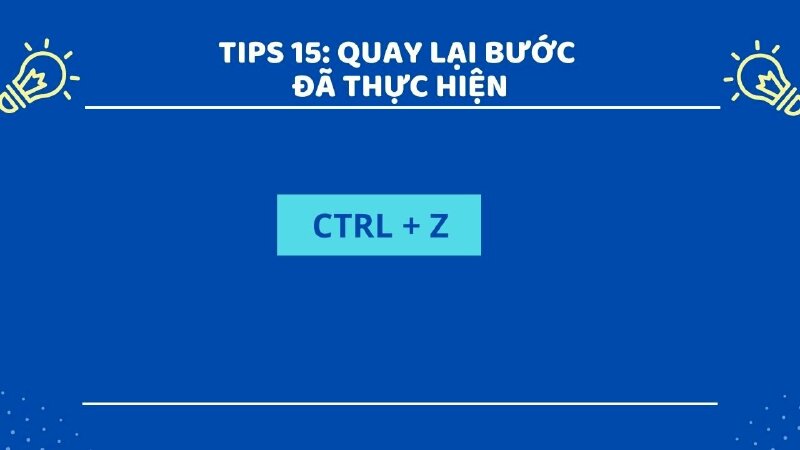Phím tắt tạo nhanh 1 hình vuông
Để tạo nhanh 1 hình vuông thì bạn hãy nhấn phím: R. Bạn có thể kéo các cạnh để tạo ra được hình chữ nhật. Bạn có thể dễ dàng điều chỉnh kích thước hình này bằng cách đặt chuột vào góc và kéo vào để thu nhỏ, kéo ra để phóng lớn.
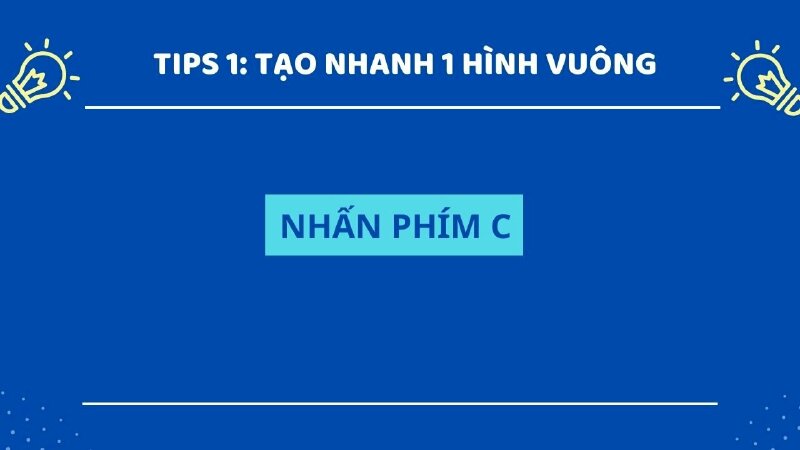
Phím tắt tạo nhanh 1 hình tròn
Để tạo nhanh 1 hình tròn thì bạn hãy nhấn phím: C. Bạn có thể dễ dàng điều chỉnh kích thước hình tròn này bằng cách đặt chuột vào góc và kéo vào để thu nhỏ, kéo ra để phóng lớn.
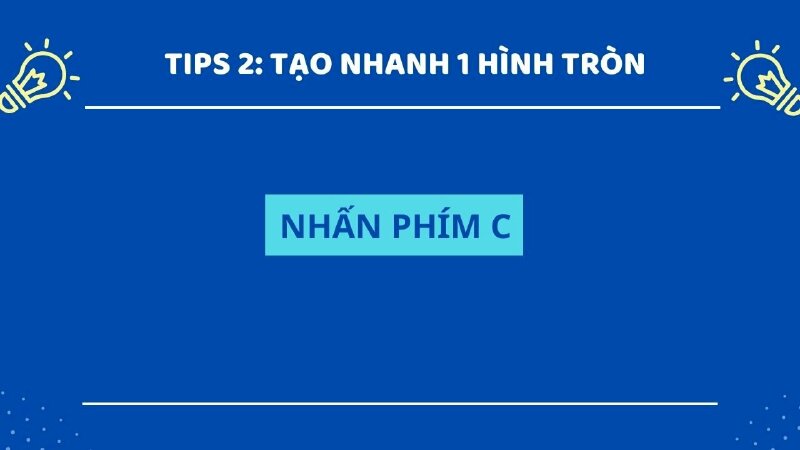
Phím tắt tạo nhanh 1 đường kẻ
Để tạo nhanh 1 đường kẻ thì bạn hãy nhấn phím: L. Như vậy sẽ tạo ra được 1 đường kẻ như thế này. Bạn có thể điều chỉnh màu đường kẻ bằng cách bấm vào đây và chọn màu. Bấm vào kiểu nét để, kéo tăng độ đậm của đường tại đây, nếu muốn đuôi nét tròn thì bấm chọn ở đây. Bấm vào đây để thay đổi kiểu dáng đường kẻ.
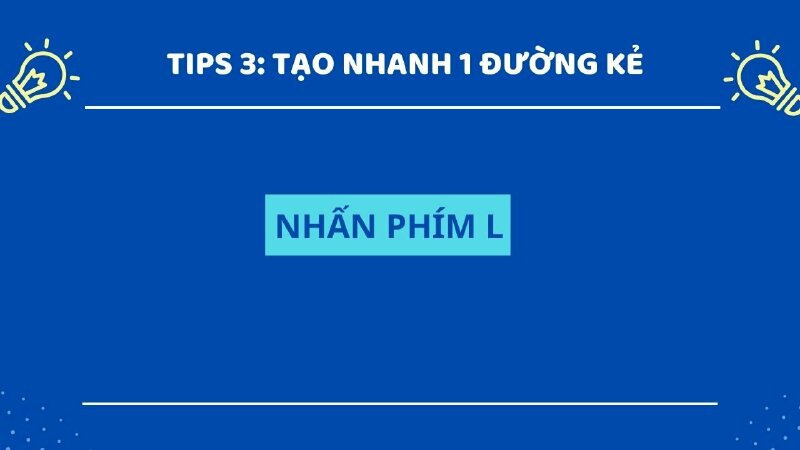
Để thay đổi dấu bắt bắt đầu dòng hãy nhấn vào đây, ở đây có nhiều lựa chọn, bạn có thể bấm vào để xem. Tương tự, đây là dấu kết thúc dòng đường kẻ.
Phím tắt tạo nội dung đoạn văn bản
Để tạo nhanh Nội dung đoạn văn bản thì bạn hãy nhấn phím T. Sau đó các bạn có thể viết nội dung văn bản bạn muốn vào đây.
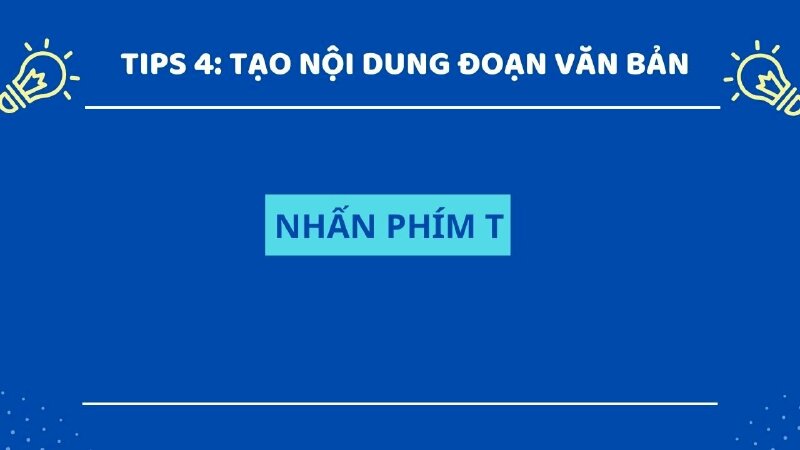
Phím tắt in đậm, in nghiêng, gạch chân văn bản
- Để in đậm nội dung văn bản thì bạn hãy nhấn phím CTRL + B
- Để in nghiêng nội dung văn bản thì bạn hãy nhấn phím CTRL + I
- Để gạch chân nội dung văn bản thì bạn hãy nhấn phím CTRL + U
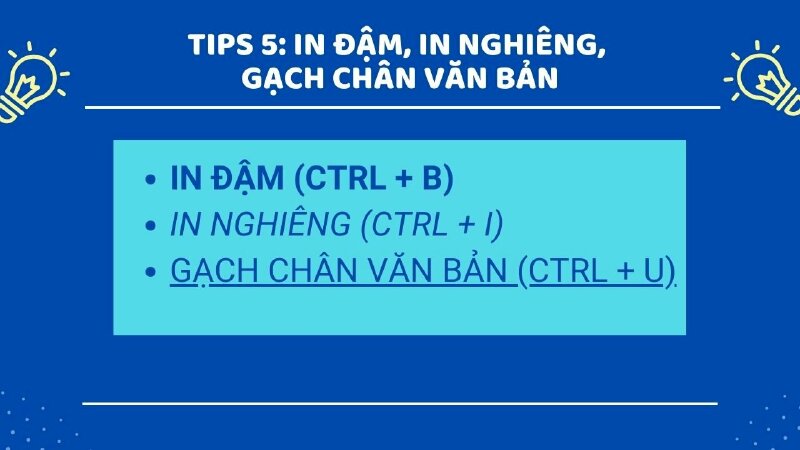
Phím tắt nhân đôi thành phần, hình ảnh, văn bản
Để nhân đôi thành phần, hình ảnh, văn bản,thì bạn hãy click vào hình ảnh, văn bản, thành phần, và nhấn phím CTRL + D

Phím tắt tăng/ giảm cỡ chữ
- Để tăng cỡ chữ bạn hãy nhấn CTRL + SHIFT + >
- Để giảm cỡ chữ bạn hãy nhấn CTRL + SHIFT+ <

Phím tắt chuyển văn bản từ chữ thường sang in hoa và ngược lại
- Để chuyển văn bản từ chữ thường sang in hoa, thì hãy nhấn tổ hợp phím CTRL + SHIFT + K.
- Và để chuyển ngược lại, từ chữ in hoa sang in thường thì cũng hãy nhấn tổ hợp phím CTRL + SHIFT + K.
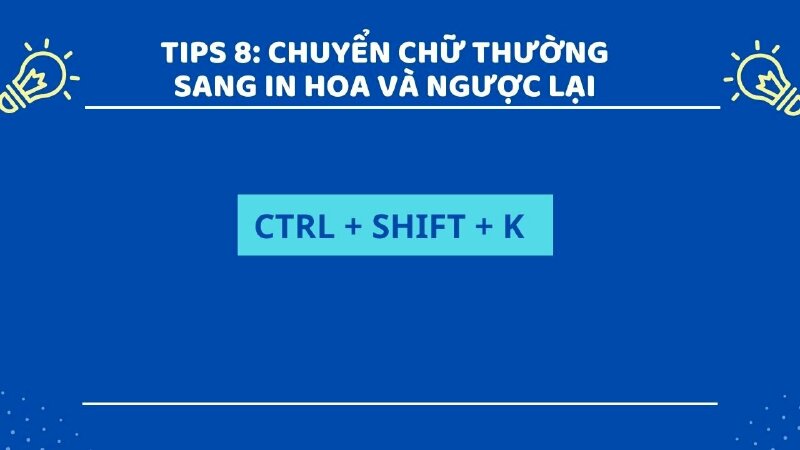
Phím tắt chọn tất cả đối tượng
Để chọn tất cả đối tượng trong trang thiết kế này, thì hãy nhấn CTRL + A. Sau khi chọn thì mình có thể di chuyển được tất cả các đối tượng cùng một lúc.

Phím tắt chọn hình ảnh bị khuất
Giả xử bây giờ mình muốn chọn hình bị khuất, nằm phía sau. Thì mình sẽ bấm vào tấm hình phía trước đang che khuất hình màu đó, rồi nhấn phím Ctrl và click cho đến khi chọn được.
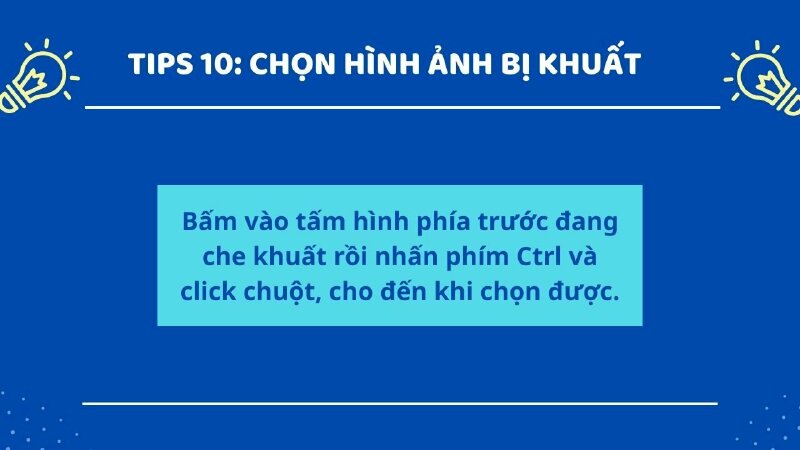
Phím tắt chọn các hình cần chọn
Ví dụ ở mình muốn chọn 2 hình, thì mình sẽ nhấn giữ phím Shift và click chọn là được. Sau khi chọn mình có thể di chuyển đến vị trí mà mình muốn.
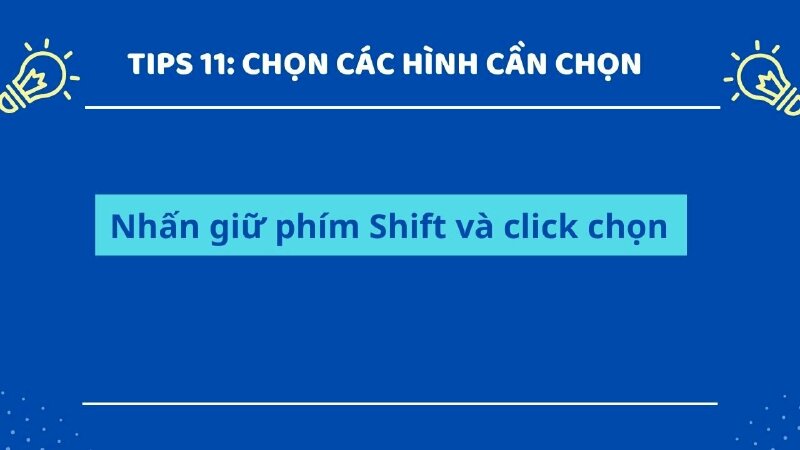
Phím tắt phóng lớn/ thu nhỏ kích cỡ cửa sổ làm việc
- Để phóng lớn kích cỡ cửa sổ làm việc, thì hãy nhấn phím Ctrl + "+"
- Để phóng thu nhỏ kích cỡ cửa sổ làm việc, thì hãy nhấn phím Ctrl + "-"

Phím tắt xóa hình ảnh/ văn bản trong thiết kế
Để xóa hình ảnh hoặc văn bản trong thiết kế, bạn hãy nhấn vào nó và nhấn phím Delete hoặc BACKSPACE

Phím tắt thêm trang mới
Để thêm 1 trang mới thì bạn hãy nhấn phím CTRL + ENTER
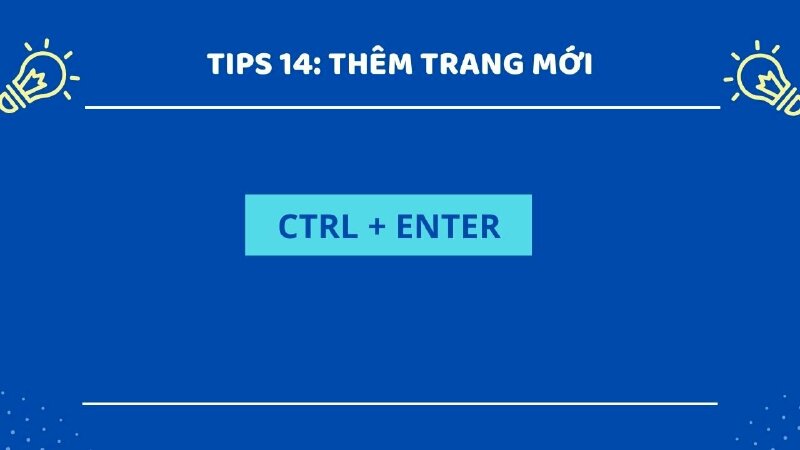
Phím tắt quay lại bước đã thực hiện
Để quay lại bước đã thực hiện thì hãy nhấn CTRL + Z. Giả sử nếu mình lỡ tay bấm xóa hình khi đang thiết kế, thì mình chỉ cần bấm CTRL + Z thì sẽ quay lại bước mà mình vừa làm. Nếu như bạn tiếp tục nhấn CTRL + Z, thì nó sẽ quay lại các bước đã thao tác trước đó.